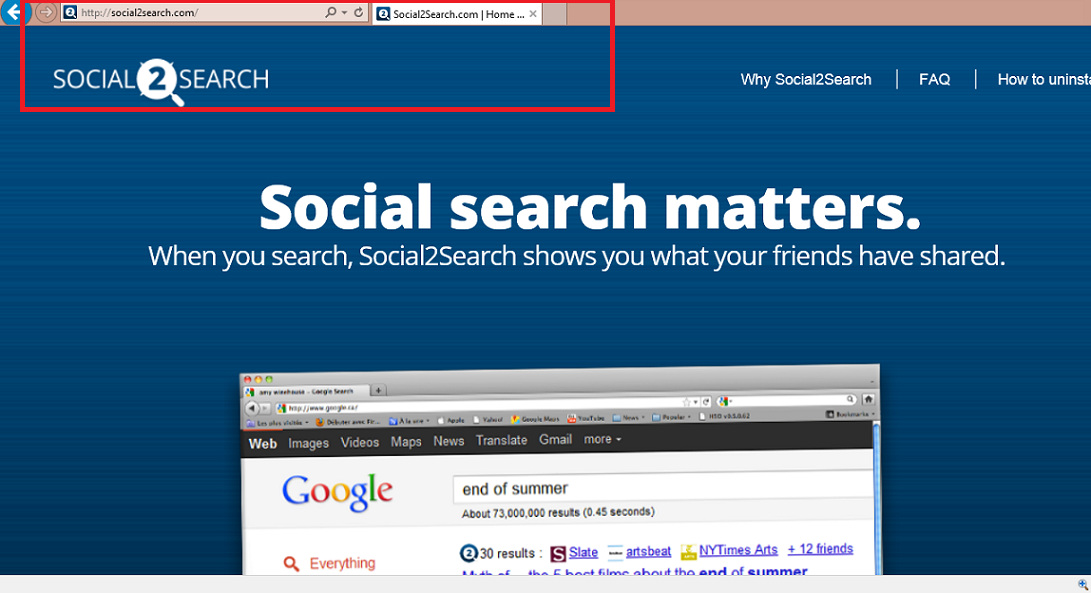Tipy pro odstranění Social2Search
Social2Search je propagována jako užitečný nástroj, který vám Ukázat obsah, který svým přátelům online sdílení, a to jak při hledání na webu. Ačkoli to může být užitečné funkce pro některé uživatele, měli byste vědět, že aplikace je klasifikována jako potenciálně nežádoucí a reklamou. Šíří se on-line v freeware a shareware svazků a často se instaluje bez upozornění uživatele.
Po instalaci se to začíná, záplavy vám různé reklamy. Vzhledem k tomu, že adware je kompatibilní se všemi populárních prohlížečů, budete schopni uniknout jeho účinky. Pokud se chcete vrátit do nepřerušované prohlížení webů, budete muset odstranit Social2Search.
 , jak funguje Social2Search?
, jak funguje Social2Search?
Jak již bylo zmíněno, Social2Search využívá přibalovat metodu distribuce. Získává připojeny k svobodného softwaru a vidíte v Průvodci instalací jako volitelná nabídka, kterou lze odmítnout. Problém je, že není příliš mnoho uživatelů věnovat velkou pozornost procesu instalace, a proto souhlasí s volitelné nabídky aniž si to uvědomila. Pokud chcete v budoucnosti vyhnout podobné aplikace, musíte se ujistit, že instalujete freeware v rozšířeném režimu a zrušit výběr všech komponent, které nejsou nezbytné k dokončení instalace.
Adware začne vkládání automaticky otevíraná okna, bannery, odkazy a jiné reklamy do vašeho prohlížeče, jak to instaluje. Inzeráty jsou označeny „Powered by Social2Search“, „Social2Search reklamy“ a podobně. Aplikace může také způsobit přesměrování na stránky svých sponzora. Je zřejmé, že všechny tyto aktivity zpomalit na rychlost prohlížení webu. Program má vliv na výkon počítače. Horší je však je, že reklamy, že to ukazuje, že nejste tak spolehlivé. Klepnutím na ně by mohlo vést k nebezpečné stránky obsahující virtuální podvody. Pokud si nepřejete vystavit počítač zbytečnému bezpečnostní rizika, byste měli odebrat Social2Search bez váhání.
Jak odstranit Social2Search?
Pro odstranění Social2Search reklamy z vašeho prohlížeče, budete muset odinstalovat adware z vašeho počítače. Můžete to udělat ručně nebo automaticky. Pokud zvolíte možnost odebrání ručního Social2Search, jste využít pokyny, které jsou uvedeny níže v článku. Vysvětlují, jak lze z počítače odinstalovat Social2Search a odstranit jeho rozšíření z vašeho prohlížeče. Alternativně můžete stáhnout anti-malware nástroj z naší stránky a použít k čištění PC. Tato možnost je účinnější, protože odstraňovač malware bude jen odstranit Social2Search, ale také vymazat jiné nežádoucí složky z vašeho systému. Kromě toho nástroj bude udržovat váš počítač zabezpečen jak dlouho zůstane nainstalována a aktualizovaný.
Offers
Stáhnout nástroj pro odstraněníto scan for Social2SearchUse our recommended removal tool to scan for Social2Search. Trial version of provides detection of computer threats like Social2Search and assists in its removal for FREE. You can delete detected registry entries, files and processes yourself or purchase a full version.
More information about SpyWarrior and Uninstall Instructions. Please review SpyWarrior EULA and Privacy Policy. SpyWarrior scanner is free. If it detects a malware, purchase its full version to remove it.

WiperSoft prošli detaily WiperSoft je bezpečnostní nástroj, který poskytuje zabezpečení před potenciálními hrozbami v reálném čase. Dnes mnoho uživatelů mají tendenci svobodného soft ...
Stáhnout|více


Je MacKeeper virus?MacKeeper není virus, ani je to podvod. Sice existují různé názory o programu na internetu, spousta lidí, kteří tak notoricky nenávidí program nikdy nepoužíval a jsou je ...
Stáhnout|více


Tvůrci MalwareBytes anti-malware nebyly sice v tomto podnikání na dlouhou dobu, dělají si to s jejich nadšení přístupem. Statistika z takových webových stránek jako CNET ukazuje, že tento ...
Stáhnout|více
Quick Menu
krok 1. Odinstalujte Social2Search a související programy.
Odstranit Social2Search ze Windows 8
Klepněte pravým tlačítkem v levém dolním rohu obrazovky. Jakmile objeví Menu rychlý přístup, zvolit vybrat ovládací Panel programy a funkce a vyberte odinstalovat software.


Z Windows 7 odinstalovat Social2Search
Klepněte na tlačítko Start → Control Panel → Programs and Features → Uninstall a program.


Odstranit Social2Search ze systému Windows XP
Klepněte na tlačítko Start → Settings → Control Panel. Vyhledejte a klepněte na tlačítko → Add or Remove Programs.


Odstranit Social2Search z Mac OS X
Klepněte na tlačítko Go tlačítko v horní levé části obrazovky a vyberte aplikace. Vyberte složku aplikace a Hledat Social2Search nebo jiný software pro podezřelé. Nyní klikněte pravým tlačítkem myši na každé takové položky a vyberte možnost přesunout do koše, a pak klepněte na ikonu koše a vyberte vyprázdnit koš.


krok 2. Odstranit Social2Search z vašeho prohlížeče
Ukončit nežádoucí rozšíření z aplikace Internet Explorer
- Klepněte na ikonu ozubeného kola a jít na spravovat doplňky.


- Vyberte panely nástrojů a rozšíření a eliminovat všechny podezřelé položky (s výjimkou Microsoft, Yahoo, Google, Oracle nebo Adobe)


- Ponechejte okno.
Změnit domovskou stránku aplikace Internet Explorer, pokud byl pozměněn virem:
- Klepněte na ikonu ozubeného kola (menu) v pravém horním rohu vašeho prohlížeče a klepněte na příkaz Možnosti Internetu.


- V obecné kartu odstranit škodlivé adresy URL a zadejte název vhodné domény. Klepněte na tlačítko použít uložte změny.


Váš prohlížeč nastavit tak
- Klepněte na ikonu ozubeného kola a přesunout na Možnosti Internetu.


- Otevřete kartu Upřesnit a stiskněte tlačítko obnovit


- Zvolte Odstranit osobní nastavení a vyberte obnovit jeden víc času.


- Klepněte na tlačítko Zavřít a nechat váš prohlížeč.


- Pokud jste nebyli schopni obnovit vašeho prohlížeče, používají renomované anti-malware a prohledat celý počítač s ním.
Smazat Social2Search z Google Chrome
- Přístup k menu (pravém horním rohu okna) a vyberte nastavení.


- Vyberte rozšíření.


- Eliminovat podezřelé rozšíření ze seznamu klepnutím na tlačítko koše vedle nich.


- Pokud si nejste jisti, které přípony odstranit, můžete je dočasně zakázat.


Obnovit domovskou stránku a výchozí vyhledávač Google Chrome, pokud byl únosce virem
- Stiskněte tlačítko na ikonu nabídky a klepněte na tlačítko nastavení.


- Podívejte se na "Otevření konkrétní stránku" nebo "Nastavit stránky" pod "k zakládání" možnost a klepněte na nastavení stránky.


- V jiném okně Odstranit škodlivý vyhledávací stránky a zadejte ten, který chcete použít jako domovskou stránku.


- V části hledání vyberte spravovat vyhledávače. Když ve vyhledávačích..., odeberte škodlivý hledání webů. Doporučujeme nechávat jen Google, nebo vaše upřednostňované Vyhledávací název.




Váš prohlížeč nastavit tak
- Pokud prohlížeč stále nefunguje požadovaným způsobem, můžete obnovit jeho nastavení.
- Otevřete menu a přejděte na nastavení.


- Stiskněte tlačítko Reset na konci stránky.


- Klepnutím na tlačítko Obnovit ještě jednou v poli potvrzení.


- Pokud nemůžete obnovit nastavení, koupit legitimní anti-malware a prohledání počítače.
Odstranit Social2Search z Mozilla Firefox
- V pravém horním rohu obrazovky stiskněte menu a zvolte doplňky (nebo klepněte na tlačítko Ctrl + Shift + A současně).


- Přesunout do seznamu rozšíření a doplňky a odinstalovat všechny podezřelé a neznámé položky.


Změnit domovskou stránku Mozilla Firefox, pokud byl pozměněn virem:
- Klepněte v nabídce (pravém horním rohu), vyberte možnosti.


- Na kartě Obecné odstranit škodlivé adresy URL a zadejte vhodnější webové stránky nebo klepněte na tlačítko Obnovit výchozí.


- Klepnutím na tlačítko OK uložte změny.
Váš prohlížeč nastavit tak
- Otevřete nabídku a klepněte na tlačítko Nápověda.


- Vyberte informace o odstraňování potíží.


- Tisk aktualizace Firefoxu.


- V dialogovém okně potvrzení klepněte na tlačítko Aktualizovat Firefox ještě jednou.


- Pokud nejste schopni obnovit Mozilla Firefox, Prohledejte celý počítač s důvěryhodné anti-malware.
Odinstalovat Social2Search ze Safari (Mac OS X)
- Přístup k menu.
- Vyberte předvolby.


- Přejděte na kartu rozšíření.


- Klepněte na tlačítko Odinstalovat vedle nežádoucích Social2Search a zbavit se všech ostatních neznámých položek stejně. Pokud si nejste jisti, zda je rozšíření spolehlivé, nebo ne, jednoduše zrušte zaškrtnutí políčka Povolit pro dočasně zakázat.
- Restartujte Safari.
Váš prohlížeč nastavit tak
- Klepněte na ikonu nabídky a zvolte Obnovit Safari.


- Vyberte možnosti, které chcete obnovit (často všechny z nich jsou vybrána) a stiskněte tlačítko Reset.


- Pokud nemůžete obnovit prohlížeč, prohledejte celou PC s autentickou malware odebrání softwaru.
Site Disclaimer
2-remove-virus.com is not sponsored, owned, affiliated, or linked to malware developers or distributors that are referenced in this article. The article does not promote or endorse any type of malware. We aim at providing useful information that will help computer users to detect and eliminate the unwanted malicious programs from their computers. This can be done manually by following the instructions presented in the article or automatically by implementing the suggested anti-malware tools.
The article is only meant to be used for educational purposes. If you follow the instructions given in the article, you agree to be contracted by the disclaimer. We do not guarantee that the artcile will present you with a solution that removes the malign threats completely. Malware changes constantly, which is why, in some cases, it may be difficult to clean the computer fully by using only the manual removal instructions.